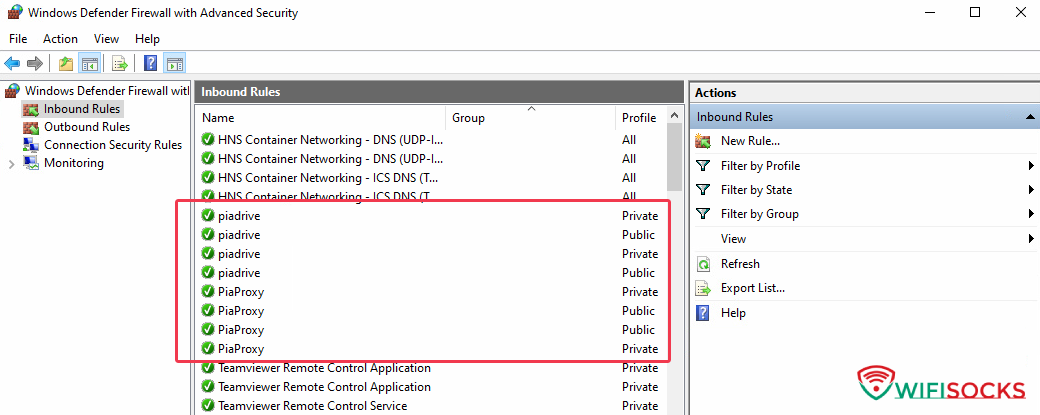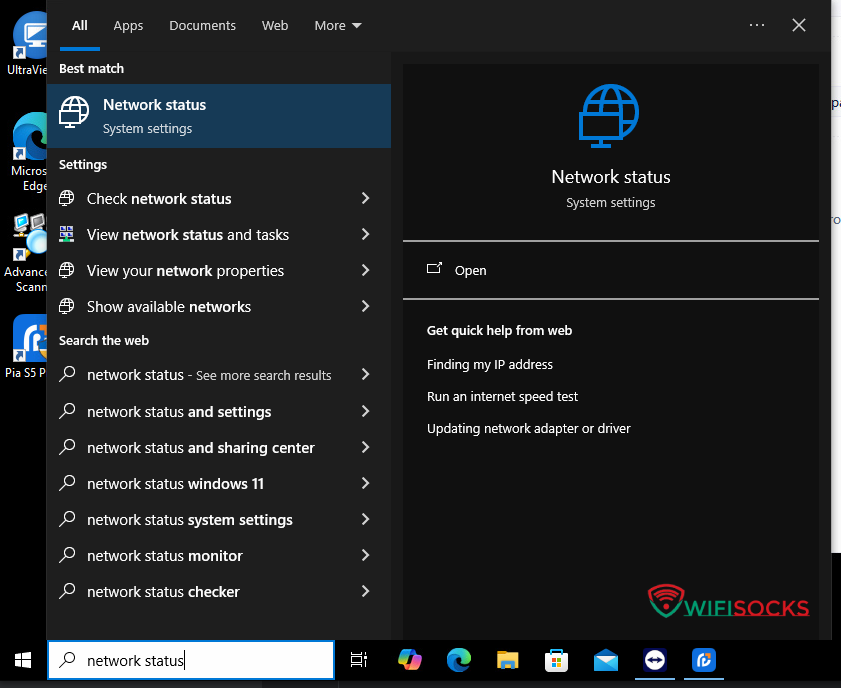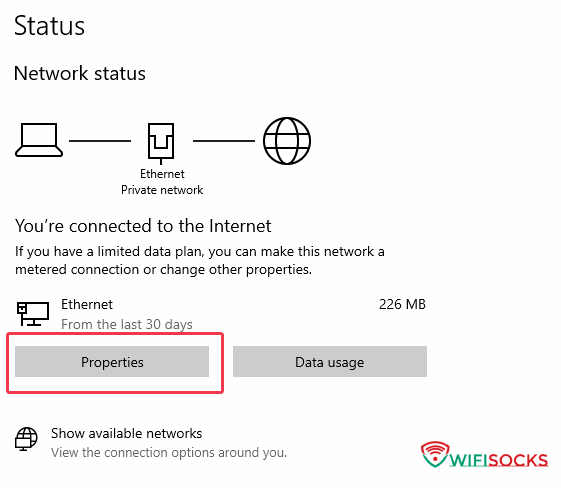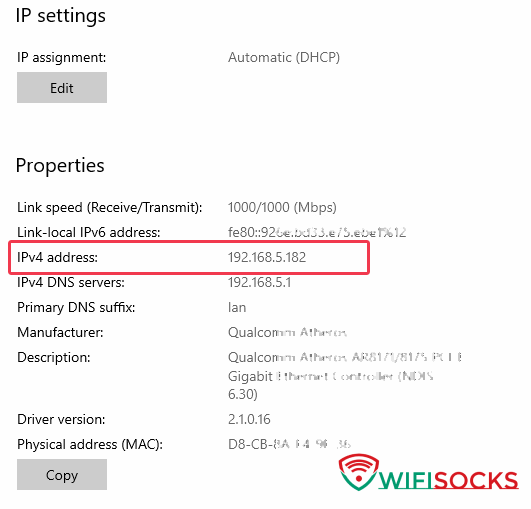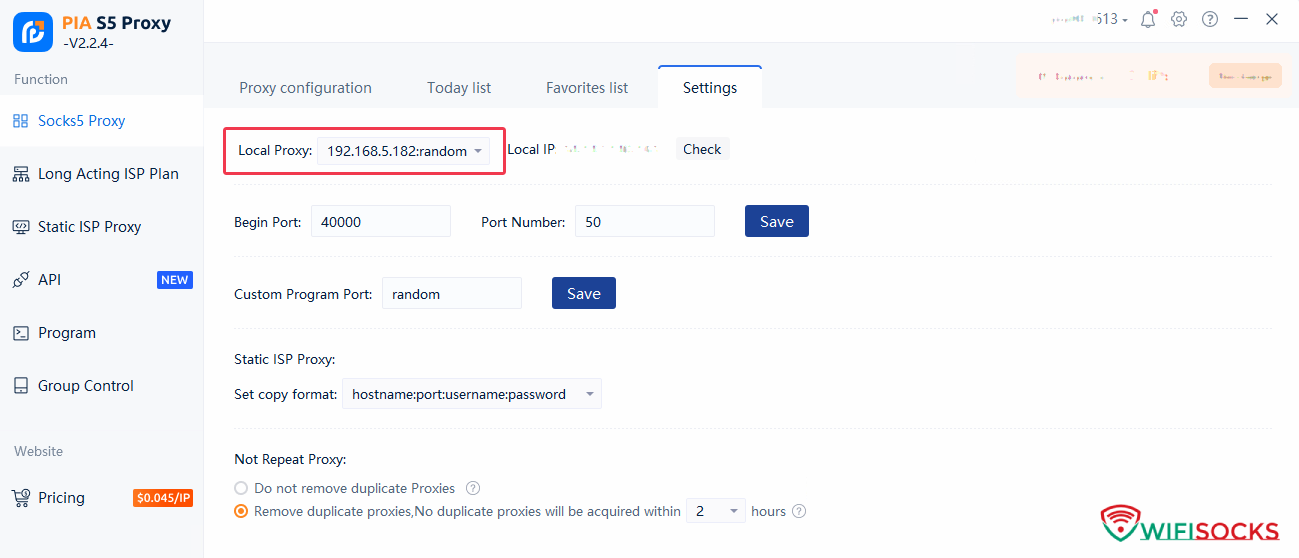Hướng dẫn sử dụng PIA S5 Proxy trên router WifiSocks
Mục Lục
Tài liệu này hướng dẫn cách sử dụng PIA S5 Proxy trên router WifiSocks. Ngoài ra cách làm với các loại proxy Forwarder khác cũng tương tự.
1. Yêu cầu
- Thiết bị sử dụng hệ điều hành Windows (hướng dẫn dựa trên giao diện tiếng Anh).
- Ứng dụng PIA S5 Proxy đã được cài đặt và đang hoạt động:
- Kết nối internet ổn định.
- Sử dụng kết nối mạng trực tiếp, không qua VPN hoặc Proxy.
- Đảm bảo kết nối được với mạng LAN của router WifiSocks.
- Firewall đã được cấu hình để cho phép kết nối từ bên ngoài.
- Tham khảo hướng dẫn chi tiết tại: Hướng dẫn cấu hình Firewall trên Windows
2. Xác định địa chỉ IP LAN
Bước đầu tiên là xác định địa chỉ IP LAN của máy tính đang chạy ứng dụng PIA S5 Proxy.
- Mở Network Status:
-
Nhập “Network status” vào thanh tìm kiếm của Windows.
-
Chọn ứng dụng “Network status” như hình minh họa.
- Xem chi tiết kết nối mạng:
-
Trên màn hình “Network status”, nhấn vào “Properties”.
-
Địa chỉ IP LAN sẽ được hiển thị như hình dưới (ví dụ: 192.168.5.182).
-
Hãy ghi nhớ địa chỉ IP này để sử dụng trong các bước tiếp theo.
3. Cài đặt Local Proxy trên ứng dụng PIA Proxy
-
Mở ứng dụng PIA S5 Proxy và truy cập vào phần “Settings”.
-
Nhập địa chỉ IP LAN đã xác định ở bước 2 vào phần cài đặt Proxy của ứng dụng.
-
Forward Port và cấu hình Router WifiSocks:
- Sau khi forward port thành công (ví dụ: port 40000, IP 192.168.5.182), cấu hình router WifiSocks với địa chỉ proxy:
socks5://192.168.5.182:40000.
4. Khắc phục sự cố
4.1. Router WifiSocks báo lỗi không thể kết nối tới Proxy
- Kiểm tra cấu hình Firewall:
- Đảm bảo Firewall trên máy tính chạy PIA Proxy đã được cấu hình để cho phép kết nối từ bên ngoài vào.
- Gợi ý: Tạm thời tắt Firewall để kiểm tra xem có phải nguyên nhân do Firewall hay không. Nếu kết nối thành công, bạn cần cấu hình lại Firewall để cho phép ứng dụng PIA Proxy hoạt động.
- Kiểm tra địa chỉ IP LAN trong cài đặt PIA Proxy:
- Mở ứng dụng PIA Proxy, vào mục
Settingsvà kiểm tra xem địa chỉ IP LAN đã được chọn đúng hay chưa. - Gợi ý: So sánh địa chỉ IP LAN hiển thị trong cài đặt PIA Proxy với địa chỉ IP LAN của máy tính (đã xác định ở bước 2).
- Mở ứng dụng PIA Proxy, vào mục
- Kiểm tra địa chỉ Proxy trên Router WifiSocks:
- Đảm bảo địa chỉ Proxy được cấu hình trên Router WifiSocks là địa chỉ IP LAN của máy tính, không phải 127.0.0.1.
- Gợi ý: Kiểm tra kỹ lại địa chỉ Proxy đã nhập trên Router WifiSocks. Địa chỉ Proxy đúng phải có dạng
socks5://IPLAN:PORT(vớiIPLANlà địa chỉ IP LAN của máy tính).
- Kiểm tra kết nối mạng LAN:
- Đảm bảo máy tính chạy PIA Proxy và Router WifiSocks cùng mạng LAN.
- Máy tính kết nối trực tiếp vào Router WifiSocks hoặc kết nối chung modem/cân bằng tải với WifiSocks.
- Gợi ý: kiểm tra lại dây kết nối mạng, hoặc kết nối wifi đảm bảo 2 thiết bị có thể ping thấy nhau.
- Nếu máy tính kết nối trực tiếp vào WifiSocks, đảm bảo đã cho phép thiết bị dùng mạng trực tiếp và không cấu
hình proxy cho máy tính đó.
- Gợi ý: Kiểm tra trong trang quản trị của WifiSocks:
Cấu hình router -> Thiết lập kết nối.
- Gợi ý: Kiểm tra trong trang quản trị của WifiSocks:
- Đảm bảo máy tính chạy PIA Proxy và Router WifiSocks cùng mạng LAN.
 Tiếng Việt
Tiếng Việt
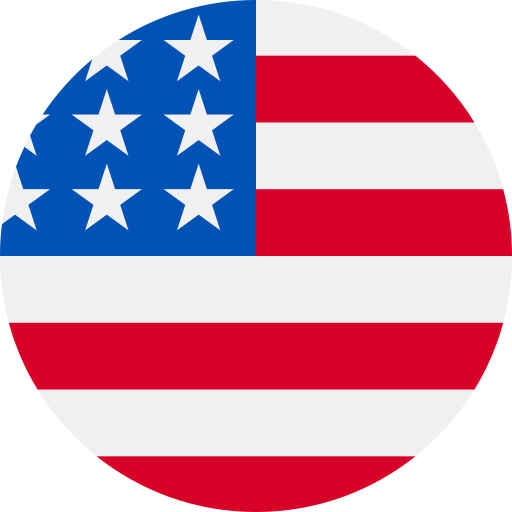 English
English